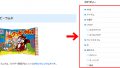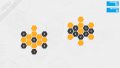先日、Google AdSenseから「AdSense サイト運営者向けポリシー違反レポート」というメールが届きました。
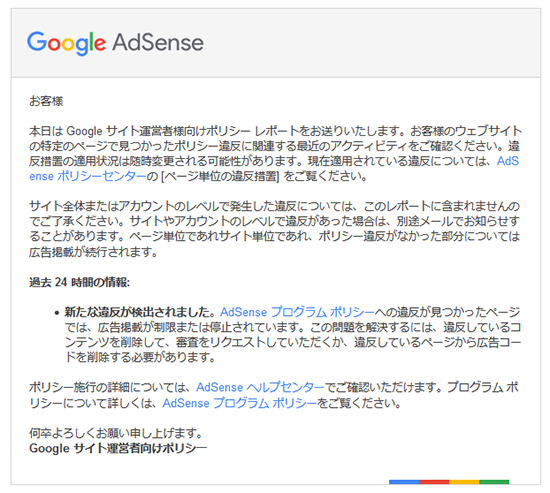
内容をみると、Google AdSenseのポリシー違反にあたるページがあり、広告を制限または停止しているとあります。

・・・という場合も、Googleから違反と指摘されている以上、早急に対処する必要があります。
そんなわけで今回は、Google AdSenseから「ポリシー違反レポート」が届いた時の対処法をお届けします。
AdSenseのポリシー違反の対処法
Google AdSenseから「ポリシー違反レポート」が届いた時は、次の手順で対処します。
- どのページが違反とされているのかを確認する
- 違反の内容を確認する
まずはこの2つを行って、どのページで何が問題とされているのかを確認します。
- 該当ページの修正や削除をして、Googleに審査のリクエストをする
- または該当ページの広告を削除する
といった手順で対処します。
指摘は正確なことが多いですが、時々、問題のないページが誤判定されることがあります。そうした場合も、審査のリクエストをする必要があります。
指摘されているページを確認してみよう
1.Google AdSenseにログインします。
2.ホームからサイドバーの「アカウント」をクリックします。
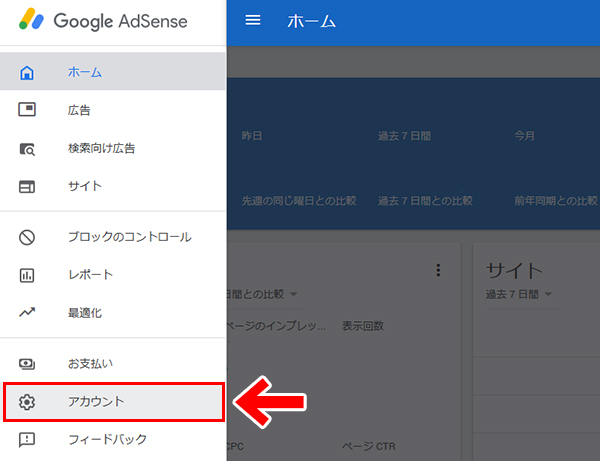
3.「ポリシーセンター」をクリックします。
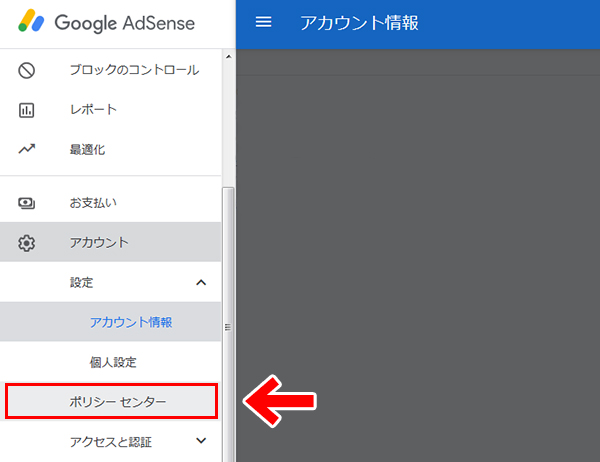
4.すると、違反が指摘されたサイトの情報が表示されます。
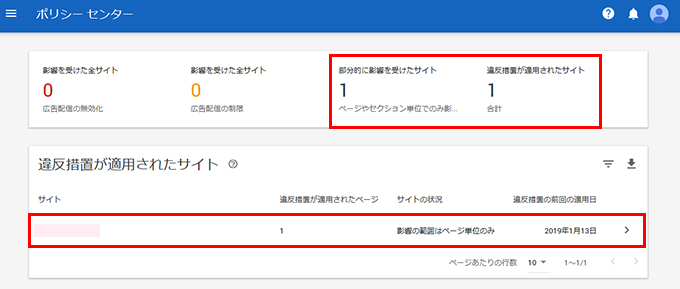
ポリシー違反の内容を確認してみよう
1.「違反措置が適用されたサイト」の右にあるアイコンをクリックすると、どのページが問題なのかをみることができます。
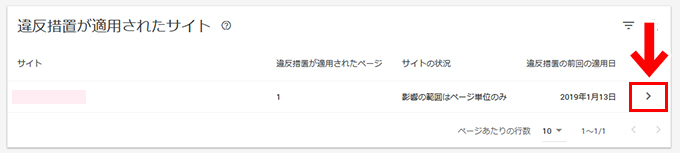
今回の場合は、違反内容が「アダルトコンテンツ」となっており、広告が制限されています。
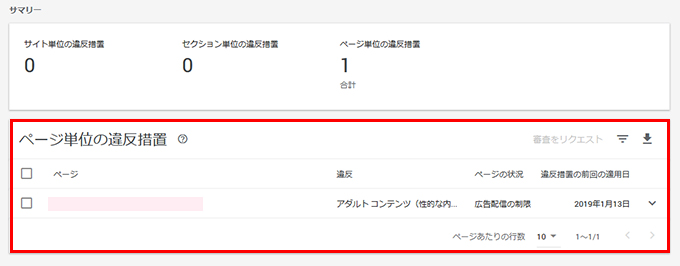

2.よりくわしい内容をみるときは、指摘されたページの右にあるアイコンをクリックします。
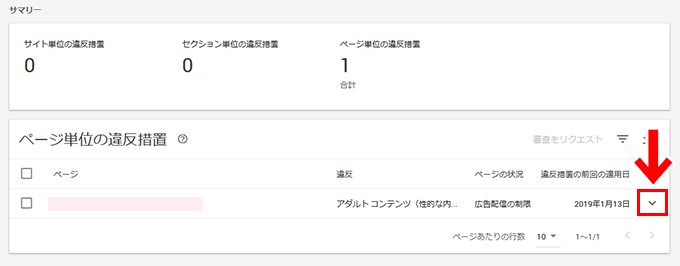
3.「違反について」タブをクリックすると、違反内容についてくわしく書かれています。
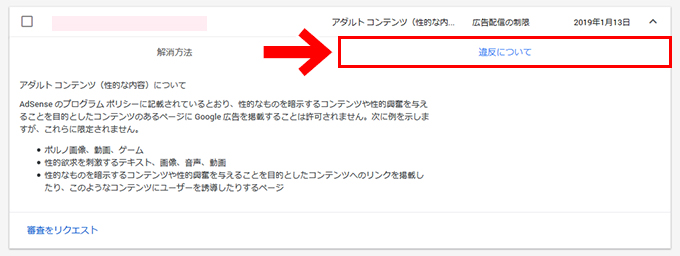
また、「解消方法」タブをクリックすると、具体的な対処法が表示されます。
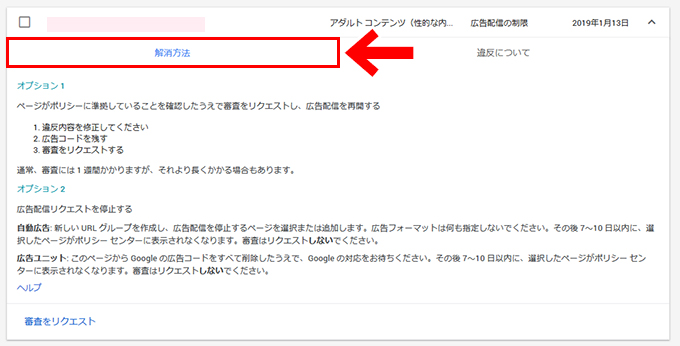
これらを読み、該当ページの修正や削除を行っていきます。
問題の解消ができたら、Googleに審査のリクエストをします。
時々、Googleのミスによって、問題のないサイトでもポリシー違反と指摘される場合があります。
その場合も、審査のリクエストは必要です。放置していると、そのままポリシー違反になってしまいます。
Googleに「審査のリクエスト」をしよう
1.該当箇所の対処ができたら、「審査をリクエスト」をクリックします。
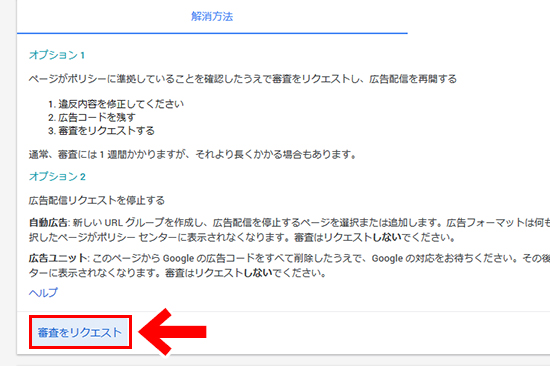
2.表示された内容をよく読み、□にチェックを入れて「審査をリクエスト」をクリックします。
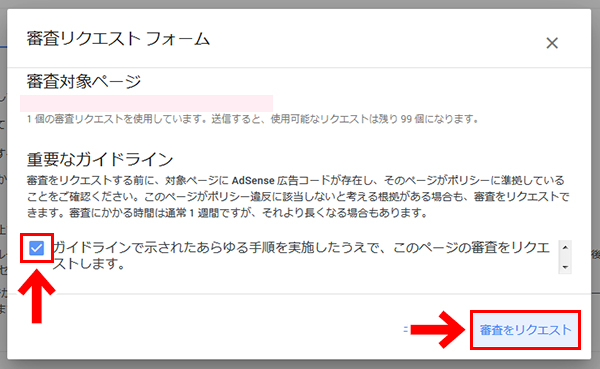
これで審査のリクエストは完了です。
審査のリクエストが完了すると、「ページの状況」のところに「審査中」の文字が表示されます。
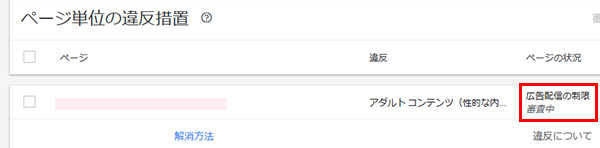
3.審査で問題がないことが確認されると「広告は掲載されています ポリシー違反はありません」という画面になります。
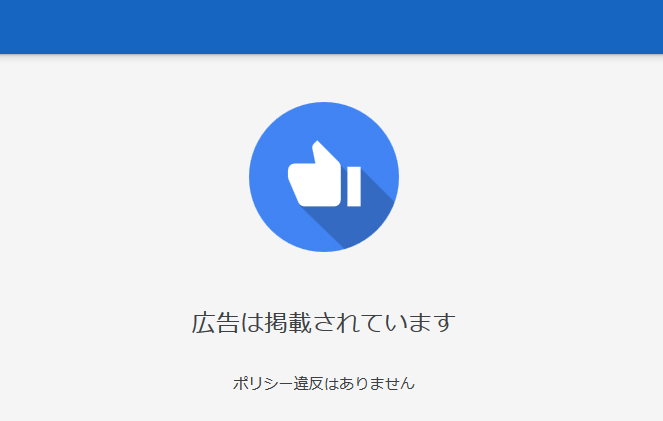
これで、Google AdSenseのポリシー違反の問題が解決されました。
まとめ
今回は、Google AdSenseから「AdSense サイト運営者向けポリシー違反レポート」が届いた時の対処方法をお届けしました。
私の場合はGoogleのミスだったようですが、こうしたケースでも審査のリクエストは必要です。
よかったら参考にしてみてくださいね。
\ Amazonをお得に使ってみませんか /